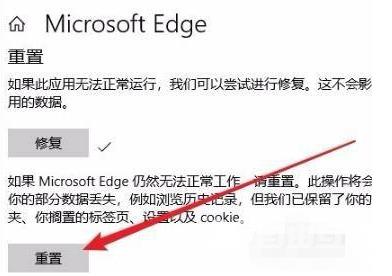在我们的win10系统中,默认安装的是微软的Edge浏览器,很多用户想要使用的时候,发现用多种方法都无法打开,而其他的软件能够正常的启动运行,这种问题我们只需要对有问题的浏览
在我们的win10系统中,默认安装的是微软的Edge浏览器,很多用户想要使用的时候,发现用多种方法都无法打开,而其他的软件能够正常的启动运行,这种问题我们只需要对有问题的浏览器进行修复就能够解决,很多小伙伴都是不清楚操作步骤的,没有关系,今日纯净之家自由互联小编就来为广大用户们分享解决方法,如果过你也遇到了此问题,不妨来本站获取进行查看吧。
win10浏览器打不开的解决方法:
1、点击左下角开始,打开设置。
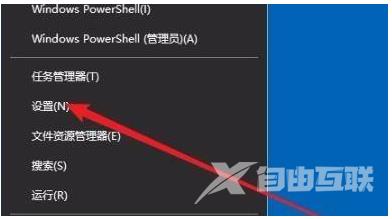
2、进入Windows设置后,点击随后点击左侧任务栏中的应用和功能应用。
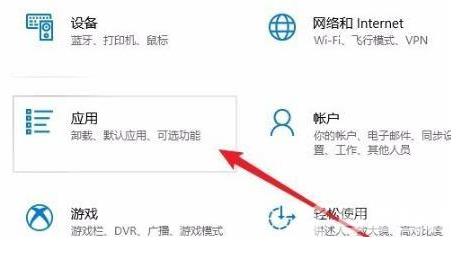
3、随后点击左侧任务栏中的应用和功能。
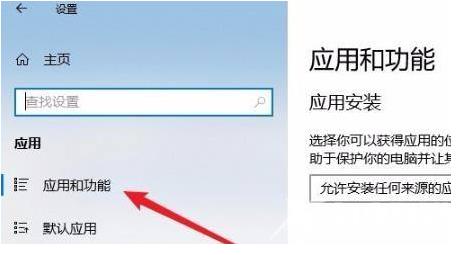
4、在打开列表中找到Microsoft edge浏览器点击高级选项。
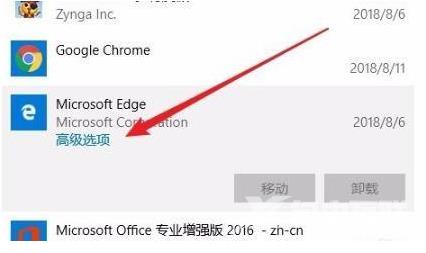
5、此时进入edge浏览器的设置页面,点击修复。

6、修复成功后会出现一个。
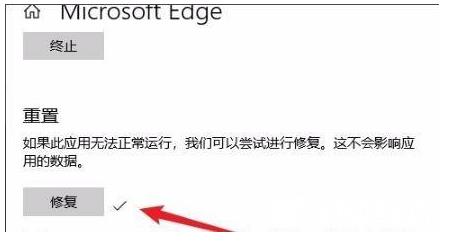
7、如果还是不行的话就点击重置即可。